「ご入力いただいたメールアドレスはすでに登録されています」と表示される
アカウント設定のログイン情報より、メールアドレスの登録を行った際に、「ご入力いただいたメールアドレスはすでに登録されています。過去に登録されたことのあるメールアドレスをご利用される場合は、ログインし直してください。」と表示が出る場合は、過去にS.RIDEアプリでメールアドレスの登録を行っていたことが考えられます。S.RIDEアプリでは現在の乗車履歴やS.RIDEポイントを、過去のメールアドレスに紐づく乗車履歴やS.RIDEポイントと統合することができません。下記の何れかをご選択いただき、操作を行ってください。
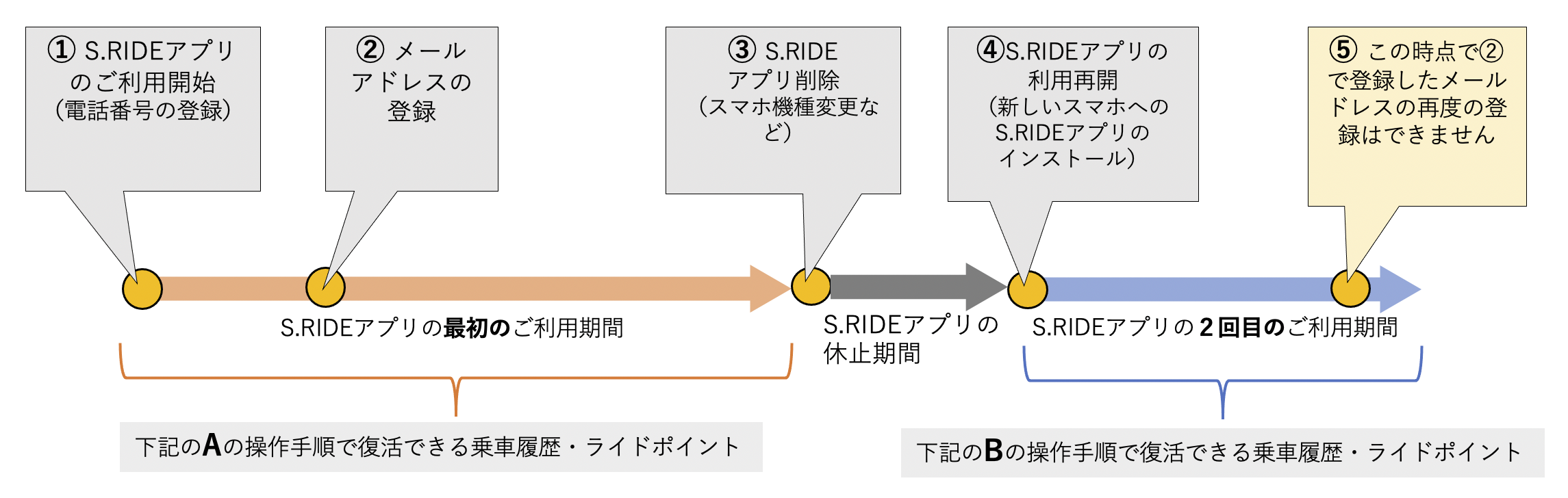
A.過去のメールアドレスに紐づく乗車履歴やS.RIDEポイントを復活させる場合
(例)携帯電話の機種を変更した場合、メールアドレスの登録を行った後S.RIDEアプリを1度削除してしまった場合、などに過去の乗車履歴やS.RIDEポイントを復活させたい場合。
<ご注意>
下記の操作を行うと、現在の乗車履歴やS.RIDEポイントは消えてしまいます。その代わり、過去のメールアドレスに紐づく乗車履歴やS.RIDEポイントは復活することができます。
S.RIDEアプリをアンインストールする。
S.RIDEアプリを再度インストールしてから、アプリを起動する。
起動して最初に表示される画面の一番下の「アカウントをお持ちの方」を押す。
ログインで、過去のメールアドレスとパスワードを入力する。
ご自身のスマホの電話番号を入力する。
ショートメッセージで送信されてきた4桁の数字を入力する。
乗車履歴を見て、過去のデータが閲覧できることを確認する。
B.過去のメールアドレスに紐づく乗車履歴やS.RIDEポイントは使用せず、新しいメールアドレスに現在の乗車履歴やS.RIDEポイントを紐付けたい場合
<ご注意>
下記の操作を行うと、現在の乗車履歴やS.RIDEポイントを新しいメールアドレスと紐付けることができます。その代わり、過去のメールアドレスに紐づく乗車履歴やS.RIDEポイントは復活することはできません。過去のメールアドレスに現在蓄積されている履歴を紐付けることはできませんので、過去のメールアドレスをご利用になる場合は、上記のAをご選択ください。
新しいメールアドレスを取得する(Gmailアドレスなどで構いません)。
S.RIDEアプリを起動して左上のメニューを押して、「設定」を押す。
ログイン情報の右側の「編集」を押す。
1で取得したメールアドレスを入力し、パスワードは新しく設定する。
メールアドレス宛に確認メールが来るのでメールソフトでメールを開く。メールのタイトルが「S.RIDE メールアドレスの確認」というメールを探して、本文中のアドレスをクリックする。
「メールアドレスの受信確認が完了しました。このメールアドレスはS.RIDEのログインにご利用いただくことができます。」と表示されれば、メールアドレスの登録が完了しました。